Microsoft Windows 10 anses vara ett av de bästa operativsystemen för olika typer av enheter, och det är designat för att fungera bra för pekskärmar, såväl som mus- och tangentbordsinmatning.
Det är populärt för pekskärmsenheter och pekskärmarna är tillgängliga på de flesta surfplattor, bärbara datorer och 2 i 1-enheter som körs på Windows 10. Pekskärmar kan utföra en funktion som en enda ingång, ligga på ett bord eller som en sekundär ingång på stationära datorer, bärbara datorer eller 2 i 1-enhet.
Lika bra som pekskärmen är, ibland orsakar den problem. Den goda nyheten är att du kan inaktivera den.
Om du behöver inaktivera alternativet för pekskärm i din Windows 10 kan du göra det genom att använda alternativet "Windows Enhetshanteraren."
Varför skulle du vilja stänga av en pekskärm på Windows 10?
Den här funktionen är riktigt bra och användbar i 2 i 1-enheter och surfplattor. Om du känner att pekskärmen som du använder på din bärbara dator för att utföra dina uppgifter orsakar dig huvudvärk har du möjlighet att inaktivera den.
Ibland vill föräldrar också inaktivera pekskärmar på grund av sina barn. Om ditt barn inte kan sluta sträcka sig efter skärmen på din bärbara dator när du försöker utföra en uppgift eller titta på en video eller något annat, förhindrar du problem om du inaktiverar den.
Det finns också tillfällen då pekskärmsfunktionen kan leda till förlust av data eller viktig information.
Proceduren för att inaktivera pekskärmsalternativet i Windows 10 fungerar precis som det gör på alla typer av enheter, inklusive surfplattor, stationära datorer, 2-i-1-enhet, bärbara datorer och till och med datorer från en specifik tillverkare, till exempel bärbara datorer från Dell med pekskärm och HP med pekskärm bärbara datorer.
Även om Windows 10 S inte är en bra lösning för de flesta användare, kanske vissa föredrar systemets effektiviseringsfunktioner för deras behov. Eftersom alla appar från tredje part är inaktiverade, ger Windows 10 S bättre arbetsdatorer utan att behöva blockera appar efteråt.
Annars är Windows 10 ett av de bästa systemen som finns när det kommer till verktyg, vilket är anledningen till att det är industristandard.
Fördelar
- Snabbare
– Mer stabilitet
– Tredjepartsappar
– Tillgänglig kommandorad
Nackdelar
– Tredjepartsappar
– Standardadministratörskontroll
– Fler hårdvarukrav
Om du inte vill gå igenom onlinekanalerna kan du köpa ett startbart USB-minne med Windows 10 Pro direkt från Amazon och installera det på det sättet.
Inaktivera din Pekskärm i Windows 10
Vissa människor är förvånad över att höra att du kan inaktivera pekskärmsfunktionen.
Du kan göra det genom att använda alternativet "Enhetshanteraren" i Windows 10. "Enhetshanteraren" är en plats där Windows 10 håller reda på alla dina enheter. Det är här du enkelt kan aktivera eller inaktivera enheterna som är anslutna till din PC.
För att öppna det här alternativet och inaktivera din pekskärm gör följande steg:
1. För att komma åt "Enhetshanteraren", öppna "Kontrollpanelen" eller så kan du söka efter den genom att skriva "Enhetshanteraren" i sökrutan i aktivitetsfältet
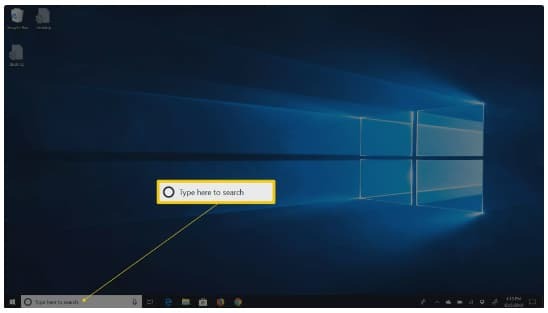
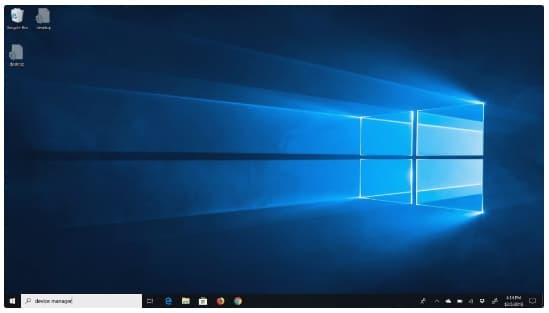
2. Efter sökning klicka på "Enhetshanteraren"
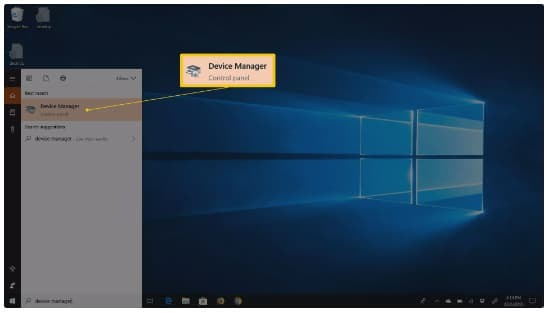
3. I nästa steg, sök och välj "Human Interface Devices"
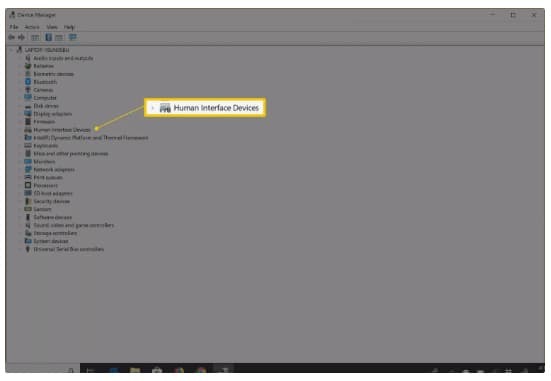
4. Expandera den och välj "HID-kompatibel pekskärm”
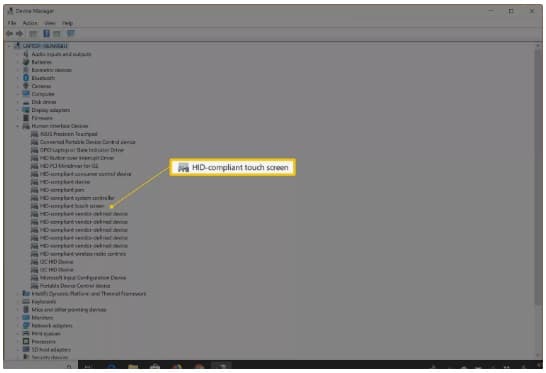
5. Högerklicka på "Action" högst upp i detta fönster
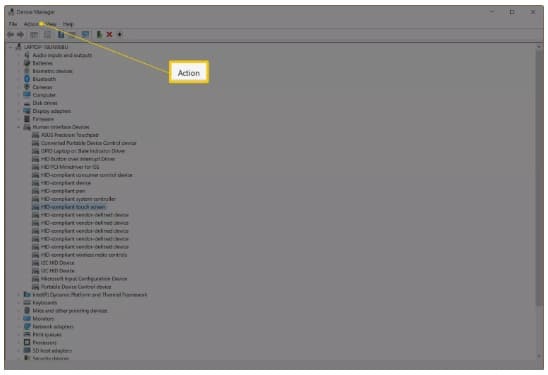
6. I nästa steg väljer du "Inaktivera"
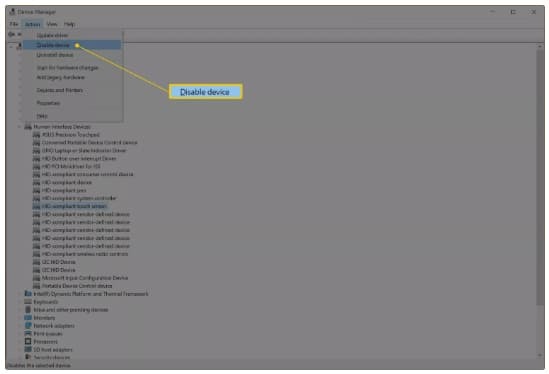
7. En bekräftelse popup visas på skärmen på din enhet som ber dig att bekräfta. Klicka på "Ja" här för att inaktivera din pekskärm i din Windows 10-enhet. Din pekskärmsfunktion kommer att inaktiveras omedelbart.
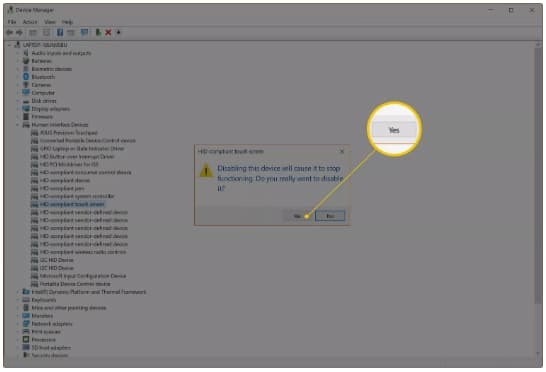
Om du vill återaktivera din pekskärm i Windows, gå helt enkelt tillbaka genom stegen och när du kommer till steg 6, avklicka på inaktivera. Detta kommer att återupprätta pekskärmskapaciteten för din enhet.